這是集成了網卡驅動的最新版驅動精靈,包含萬能網卡驅動,解決聯網問題。有時候在重裝系統后,由于Windows系統本身自帶的網卡驅動較為有限,就出現一個了必須要面對的問題,如何找到合適的網卡驅動讓電腦連接互聯網。這時候可以使用這個版本的驅動精靈來安裝適合你電腦的驅動,安裝后就可以正常聯網了。
驅動精靈對各種網卡驅動進行了深入研究,在集成網卡驅動的版本上加裝手機掃描網卡驅動功能,有了這個雙保險,將徹底解決找不到網卡驅動的頑疾。
驅動精靈是由驅動之家研發的一款集驅動自動升級、驅動備份、驅動還原、驅動卸載、硬件檢測等多功能于一身的專業驅動軟件。您可以徹底扔掉驅動光盤,把驅動的下載、安裝、升級、備份全部交給驅動精靈來搞定!驅動精靈通過了Windows7(Win7)兼容認證,支持包含Windows 2000、XP、Vista、7、8在內的所有微軟32/64位操作系統。
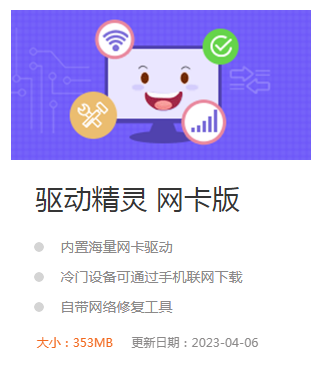
驅動精靈萬能網卡版功能特點
1、全新界面,全新引擎,全新用戶體驗;
2、新增手機連接功能,游戲應用免費下載;
3、增加更多型號手機驅動支持;
4、驅動管理功能合并至驅動程序功能界面;
5、調整自動檢測邏輯,驅動查找更加迅速快捷;
6、驅動程序、系統補丁、軟件管理增加升級標簽提醒功能。
驅動精靈萬能網卡版怎么下載聲卡驅動
有系統提示的,有要更新的驅動,它都會顯示的。然后你在那里找下有沒有關于聲卡的驅動,標準模式下會有的,如果你實在不會弄的話那你就點擊向導模式!
驅動精靈萬能網卡版怎么安裝攝像頭驅動
未安裝的攝像頭驅動為“未知設備”,像以前老的方法有一種安裝驅動的方法,就是在硬件的“設備管理器”中發現有帶“?”號的,實際上就是有硬件,沒有合適的驅動程序就產生了“?”號,如果按我上面所說“在USB口上插上攝像頭,重啟,電腦提示“發現新硬件”,”這時,要打開“設備管理器”,你同樣可以看到在里面有個“未知設備”有個問號的,此時,可以解讀為:你剛安裝的攝像頭還沒有驅動程序呢?但在打開驅動精靈程序,按我上面的提示“點窗口最上面的“驅動更新”,選擇要更新的驅動點“下載”,下載完成后點“安裝”,根據提示一直到安裝結束(確定).....”后,“設備管理器”中發現的“?”號就應不見了。
驅動精靈萬能網卡版使用說明
安裝并運行集成網卡驅動的驅動精靈后,軟件會I自動檢測到用戶電腦有沒有安裝網卡驅動,然后會首先在自帶的200M網卡驅動庫中進行匹配,如果發現匹配成功,將會在界面上的網卡圖標中出現安裝提示,用戶可以直接點擊安裝網卡驅動。
如果發現自帶的200M網卡驅動庫中沒有匹配到合適的驅動,將會給出二維碼掃描圖標,用戶通過手機掃描二維碼連接到驅動精靈云數據庫,下載對應的網卡驅動,然后將手機連接到電腦,將下載的網卡驅動拷入電腦進行安裝(注:用手機U盤模式連接電腦是不需要安裝手機驅動的,用戶無需擔心手機驅動的問題)
1、非聯網狀態,哪些功能將不可用?
在非聯機狀態,驅動精靈的驅動更新功能模塊將不可用,不過您仍可以通過驅動精靈備份和還原驅動程序。
2、沒有網卡驅動,如何上網更新驅動?
請下載包含網卡驅動的完整版驅動精靈,它可以自動為您安裝網卡驅動,待您配置好ISP提供的網絡配置信息之后,即可上網更新其他硬件驅動。
驅動精靈萬能網卡版怎么用
驅動精靈萬能網卡版使用教程
1、在選擇【一鍵安裝】驅動精靈的時候,要看清楚旁邊的勾勾,大家都是不需要安裝那個新毒霸的,如果你需要的話,就可以勾上,等待幾秒;

2、安裝完成之后你將直接的進入到驅動精靈萬能網卡版主界面,可以選擇【一鍵體檢】,看看你的驅動都安裝了沒有或是有沒有升級的,有的就選擇修復下;

3、選擇【驅動管理】可以看到自己的電腦上額各種驅動以及有沒有需要更新的,可以按照自己的需求進行更新;
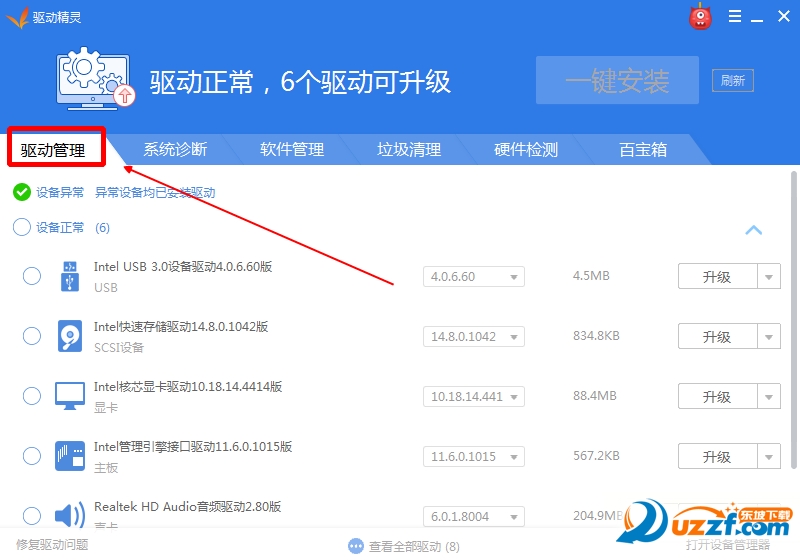
4、在【驅動程序】下的有個【備份還原】的功能,如果你的電腦還原了,里面的驅動也是可以直接還原的;
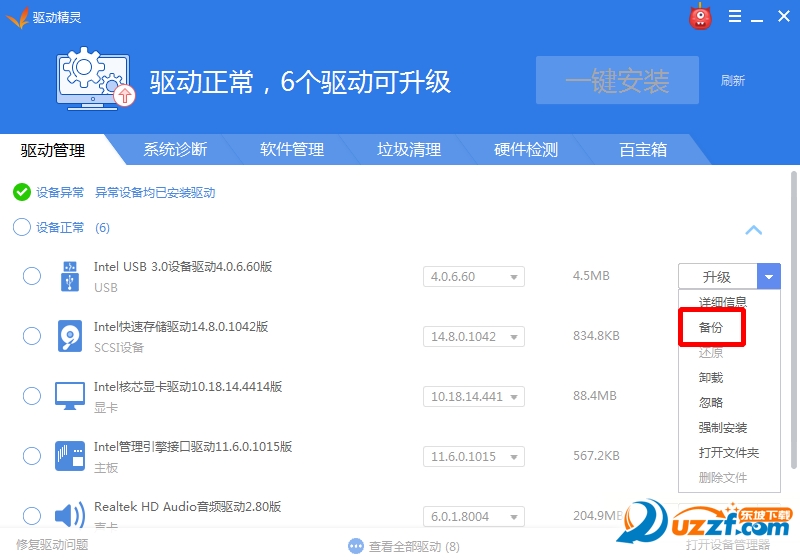
5、【系統診斷】可以看出你的電腦是否有哪些補丁沒有安裝的,直接一鍵修復就可以了;
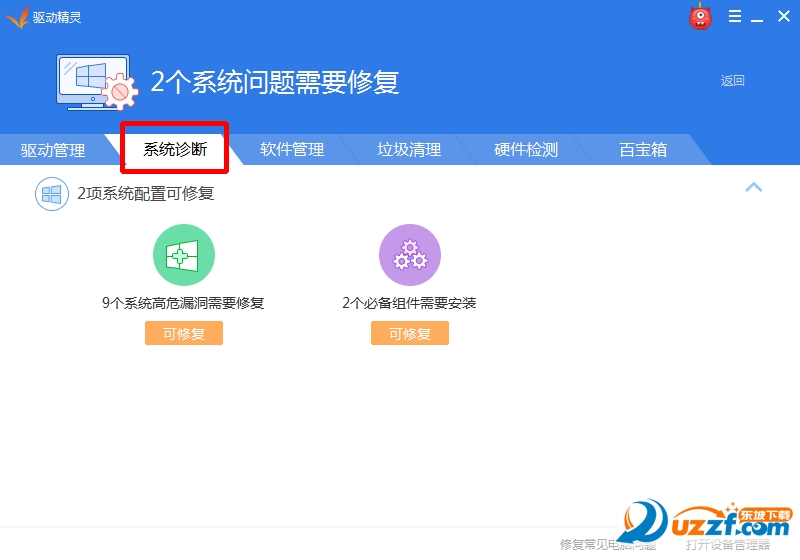
6、【硬件檢測】是我們經常使用到,查看自己的電腦的一些硬件信息的;
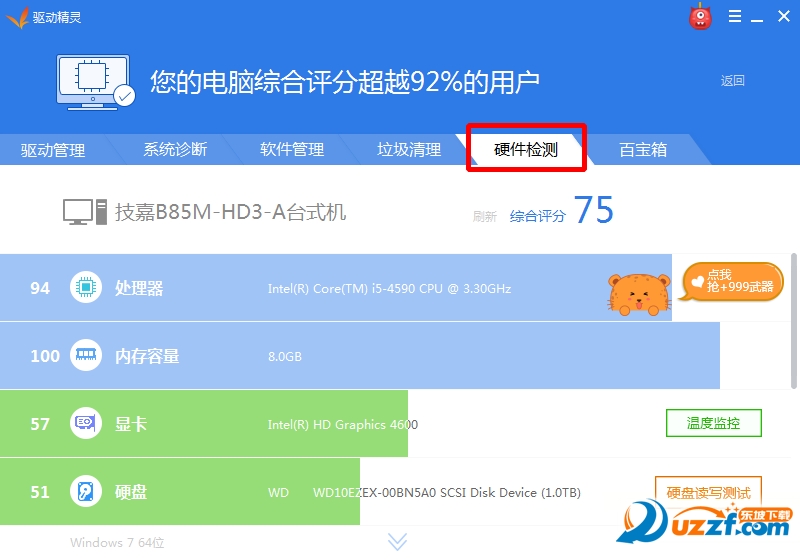
7、【百寶箱】則是一些我們需要使用到的小工具以及小功能等!

驅動精靈萬能網卡版更新內容
1.增加HP音頻驅動漏洞升級提醒
2.驅動管理版本號選擇更加醒目
3.驅動安裝升級失敗時增加聯系客服入口
4.增加使用TAB鍵切換時的默認焦點















 驅動精靈標準版下載(驅動精靈標準版)9.61.3708.3054官方標準版
驅動精靈標準版下載(驅動精靈標準版)9.61.3708.3054官方標準版
 驅動精靈2012擴展版SP6(集成萬能網卡驅動)官方最新免費下載
驅動精靈2012擴展版SP6(集成萬能網卡驅動)官方最新免費下載
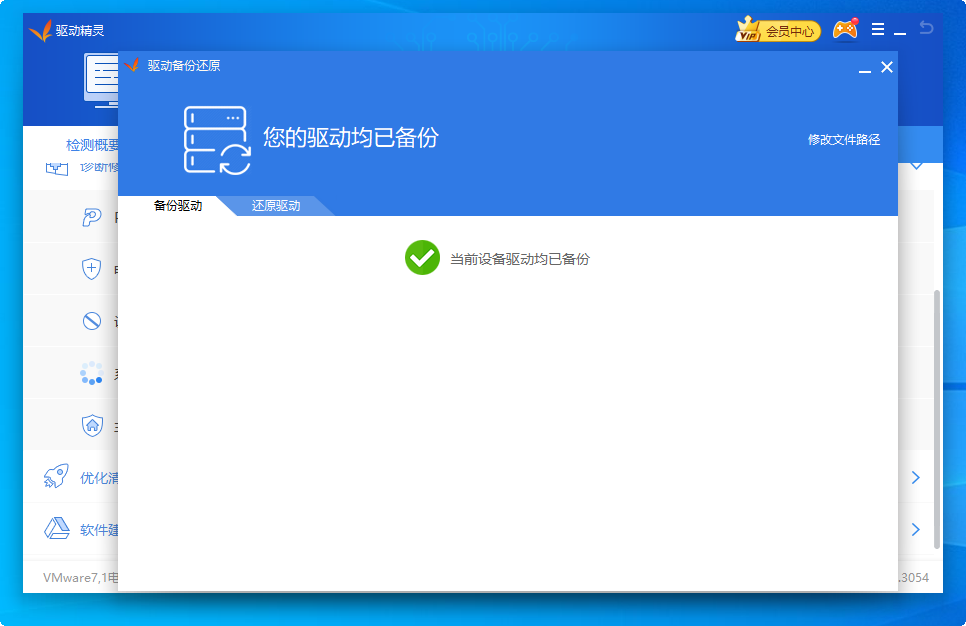
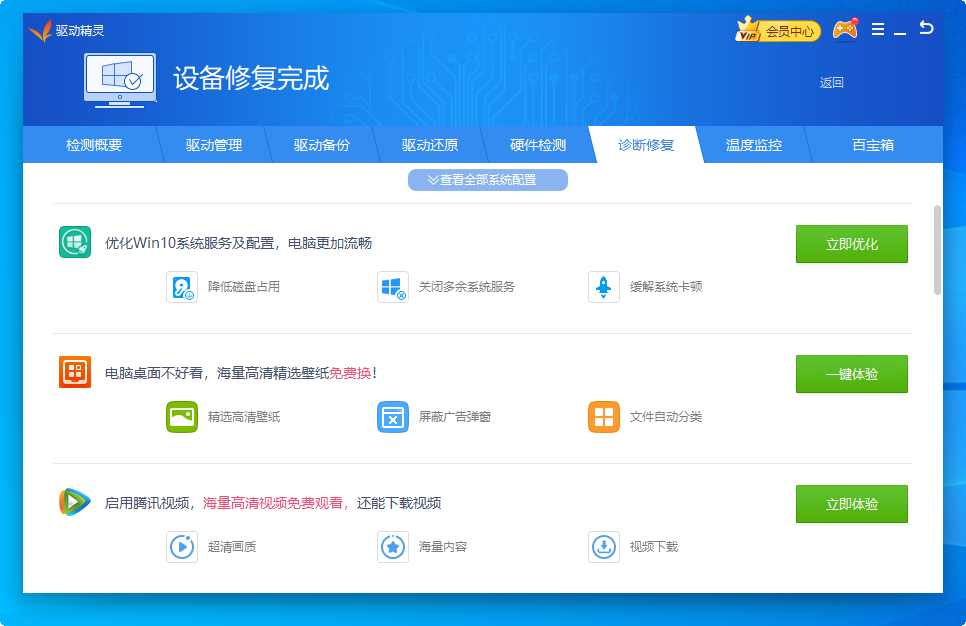
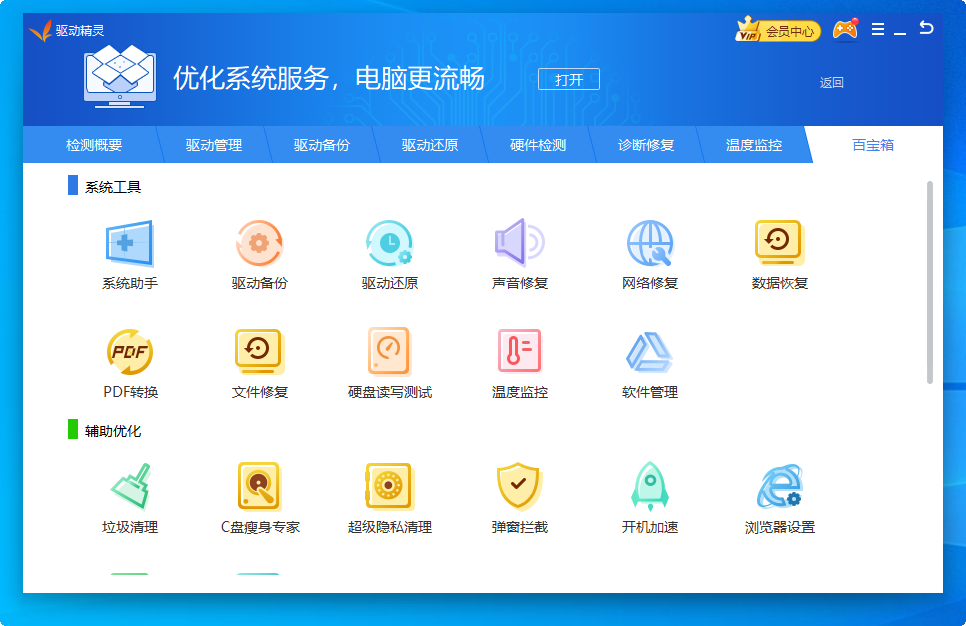
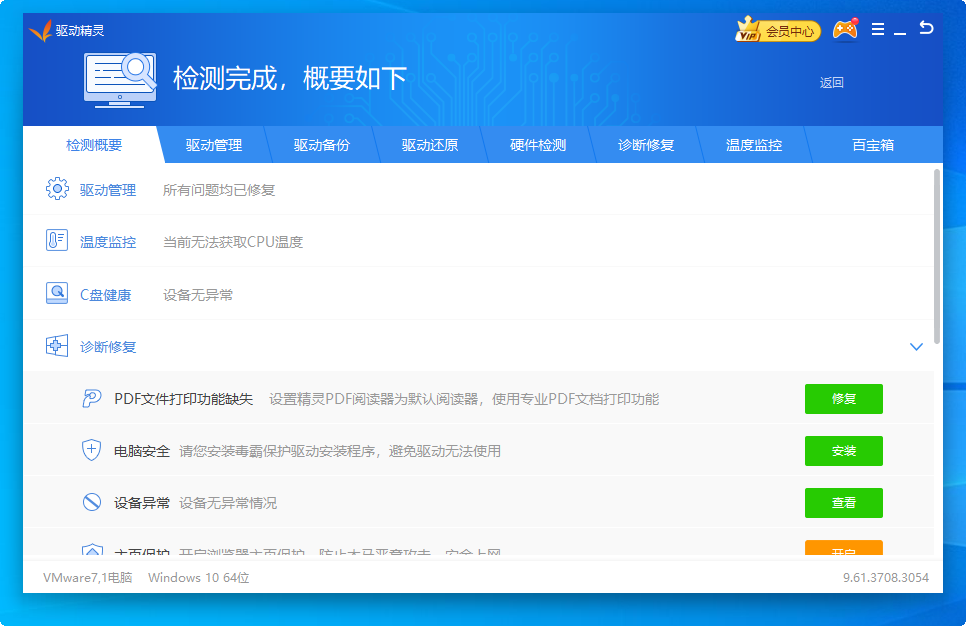

 下載
下載  下載
下載  下載
下載  下載
下載  Driver Booster綠色版9.5.0 中文版
Driver Booster綠色版9.5.0 中文版
 得力M351R拉式掃描驅動SS20-0087-00 for 32&64位
得力M351R拉式掃描驅動SS20-0087-00 for 32&64位
 復旦微電子FM8303驅動廠商正版
復旦微電子FM8303驅動廠商正版
 樂寫通用數位板驅動1.0.9 官方正版
樂寫通用數位板驅動1.0.9 官方正版
 ClassInX T01 手寫板驅動v16.0.0.22 官方最新版
ClassInX T01 手寫板驅動v16.0.0.22 官方最新版
 樂寫數位板驅動安裝程序1.0.9 通用版
樂寫數位板驅動安裝程序1.0.9 通用版
 雷云2驅動2.21.23.1 官方版
雷云2驅動2.21.23.1 官方版
 游戲手柄萬能驅動2021 最新版
游戲手柄萬能驅動2021 最新版
 驅動人生8專業版8.0.0.2綠色破解版
驅動人生8專業版8.0.0.2綠色破解版
 蒙恬藍牙掃譯筆mse04驅動5.3.4 官方免費版
蒙恬藍牙掃譯筆mse04驅動5.3.4 官方免費版
 艾肯(iCON) MOBILE-U USB聲卡驅動1.6.1 官方免費版
艾肯(iCON) MOBILE-U USB聲卡驅動1.6.1 官方免費版
 天藝簽批板HU604-Windows驅動4.10.2 官方免費版 for win7/win8/win10
天藝簽批板HU604-Windows驅動4.10.2 官方免費版 for win7/win8/win10
 羅技MK120鍵盤驅動6.67 官方版
羅技MK120鍵盤驅動6.67 官方版
 雷蛇煉獄蝰蛇1800dpi鼠標驅動2.21.21.1 官方版
雷蛇煉獄蝰蛇1800dpi鼠標驅動2.21.21.1 官方版
 萬能藍牙耳機驅動win7 官方版
萬能藍牙耳機驅動win7 官方版
 DTECH帝特DT-5119 USB 2.0轉RS422_RS485串口線Linux 驅動
DTECH帝特DT-5119 USB 2.0轉RS422_RS485串口線Linux 驅動
 A.Y.Drone(傲翼飛控)Xbee數傳驅動for 32位/64位
A.Y.Drone(傲翼飛控)Xbee數傳驅動for 32位/64位
 ssk天劍IDE&SATA(SHE010)驅動及軟件for 32位/64位
ssk天劍IDE&SATA(SHE010)驅動及軟件for 32位/64位
 ssk黑鷹 2.5寸硬盤盒SHE030驅動及工具for 32位/64位
ssk黑鷹 2.5寸硬盤盒SHE030驅動及工具for 32位/64位
 驅動人生8標準版8.11.58.186官方最新版 for 32/64位
驅動人生8標準版8.11.58.186官方最新版 for 32/64位
 360驅動大師2.0.0.1650 官方最新版
360驅動大師2.0.0.1650 官方最新版
 狼蛛F2088機械鍵盤驅動1.1官方版
狼蛛F2088機械鍵盤驅動1.1官方版
 千彩手寫板驅動7.6 官方版
千彩手寫板驅動7.6 官方版
 Lenovo聯想驅動管理(聯想驅動自動安裝工具)2.7.1128 官方正式版
Lenovo聯想驅動管理(聯想驅動自動安裝工具)2.7.1128 官方正式版
 360隨身WIFI驅動5.3.0.4080 官方正式版
360隨身WIFI驅動5.3.0.4080 官方正式版
 mLink慧編程驅動1.4.0 官方版
mLink慧編程驅動1.4.0 官方版
 達爾優cm635鼠標驅動官方版
達爾優cm635鼠標驅動官方版
 聯想鍵盤驅動下載(聯想Low Profile USB鍵盤驅動程序)2.0 官方安裝版
聯想鍵盤驅動下載(聯想Low Profile USB鍵盤驅動程序)2.0 官方安裝版
 bluetooth驅動下載(萬能bluetooth外圍設備驅動)【萬能藍牙驅動】
bluetooth驅動下載(萬能bluetooth外圍設備驅動)【萬能藍牙驅動】
 CSR藍牙驅動程序(支持32/64位)簡體中文版
CSR藍牙驅動程序(支持32/64位)簡體中文版
 萬能鍵盤驅動下載2018 最新版
萬能鍵盤驅動下載2018 最新版
 pci device驅動(pci device萬能驅動)
pci device驅動(pci device萬能驅動)
 藍牙4.0驅動_orico藍牙適配器驅動官方原版(含32/64位)
藍牙4.0驅動_orico藍牙適配器驅動官方原版(含32/64位)
 平板電腦刷機通用工具(PhoenixSuit)1.0.6 中文安裝版(附使用說明)
平板電腦刷機通用工具(PhoenixSuit)1.0.6 中文安裝版(附使用說明)


 雷柏1620無線鼠標驅動官方下載
雷柏1620無線鼠標驅動官方下載 jlink驅動 V8驅動v4.9 官方最新版
jlink驅動 V8驅動v4.9 官方最新版 win10 USB轉串口驅動 PL2303完整版【附教程
win10 USB轉串口驅動 PL2303完整版【附教程 佳能EOS 200D單反相機驅動官網最新版
佳能EOS 200D單反相機驅動官網最新版 雙飛燕血手幽靈v8m鼠標驅動
雙飛燕血手幽靈v8m鼠標驅動 臺電A10平板刷機工具(附4.0體驗版固件)v1.2
臺電A10平板刷機工具(附4.0體驗版固件)v1.2 聯想W4018手寫板驅動14.0 官方最新版
聯想W4018手寫板驅動14.0 官方最新版